Цифровой мир сделал возможным запечатлеть каждый момент. В пределах досягаемости ваших рук вы можете нажать кнопку камеры и сделать снимок сцены, которую стоит сделать. Однако цифровые изображения теряют свое качество, когда их загрязняет шум, из-за чего они выглядят менее желанными и зернистыми. Но прежде всего, вам не следует поддаваться желанию удалить изображения, если они содержат шум. Не покидайте этот путеводитель, поскольку мы предлагаем вам оптимальное решение уменьшение шума изображения.
Часть 1. Объяснение шума изображения
Если вы столкнулись с зернистой текстурой, которая сильно искажает качество ваших фотографий, это называется шумом изображения. По какой-то причине несколько факторов делают изображение или видео зашумленным, создавая неприятные впечатления от просмотра для профессионалов и даже обычных людей. Под маркерами вы можете увидеть возможных виновников и объяснение того, что такое шум изображения, а также возможные решения, которые вам необходимо предпринять.
Среда с низким освещением - в большинстве случаев изображение может содержать шум, если объект был снят в условиях низкой освещенности. В условиях плохой освещенности ваша камера увеличивает чувствительность ISO, чтобы запечатлеть детали того, над чем вы работаете. Чтобы решить эту проблему, используйте хорошее освещение рядом с объектом съемки.
Медленная выдержка - чем длиннее выдержка, тем больше шума влияет на изображение из-за повышенной чувствительности сенсоров вашей камеры к свету. Чтобы исправить это, вы можете использовать камеры, которые позволяют вам иметь светосильную диафрагму или использовать фильтр шумоподавления.
Не снимаю в RAW - съемка в формате RAW дает отличные преимущества, в том числе предотвращает появление шума на изображении. Таким образом, вы сможете сохранить больше деталей изображения и улучшить фотографию в процессе редактирования.
Часть 2: Как добавить шум к изображению
С другой стороны, вы можете захотеть сделать противоположный путь: получить четкое изображение и увеличить его шум. В то время как другие считают, что фотографии, загрязненные шумом, не подходят для просмотра, другие могут рассмотреть возможность добавления к своим изображениям вариаций яркости и цвета. Вы не ослышались! Некоторые профессионалы добавляют немного шума к своим изображениям после постобработки, чтобы они выглядели более резкими, естественными и креативными. Чтобы попробовать эти классные эксперименты, вы можете использовать онлайн-инструмент, например Pixelied, и научиться добавлять шум к изображению.
Шаг 1Сначала зайдите на главную веб-страницу Pixelied с помощью мобильного устройства или компьютера. Перейти к Загрузите свое изображение и импортируйте необработанные фотографии, к которым вы хотите добавить шум.
Шаг 2Как только ваш файл загрузится на панель редактирования программы, перейдите в раздел Панель инструментов и коснитесь значка Эффекты изображения и фильтры. Оттуда вы можете увидеть Шум слайдер и вручную регулируйте ползунок, пока вы не будете удовлетворены эффектом.
Шаг 3Наконец, нажмите на Скачать кнопку, чтобы найти выход на вашем устройстве.
Часть 3: Как удалить шум из изображения
С мощным программным обеспечением, таким как AVAide Image Upscaler, вы по-прежнему можете ожидать почти идеальных фотографий для своих загрузок в социальных сетях. Этот инструмент объединяет технологию искусственного интеллекта, которая помогает обрабатывать шумы на изображениях и делает их более резкими и менее размытыми. Кроме того, программа предлагает различные увеличения: 2×, 4× и 8×. Таким образом, вы можете увеличить фотографии и при этом ожидать высокого разрешения. Чтобы узнать, как уменьшить шум в необработанных изображениях с помощью AVAide Image Upscaler, выполните следующие четыре простых шага.
Шаг 1В поисковой системе откройте главный сайт AVAide Image Upscaler. Оттуда нажмите кнопку Выберите фото и импортируйте исходный файл из локальной папки.
Шаг 2Пока вы загружаете, AVAide Image Upscaler автоматически обработает вашу фотографию и начнет исправлять размытие и шум. После этого инструмент покажет две панели, содержащие исходный файл слева и увеличенный результат справа.
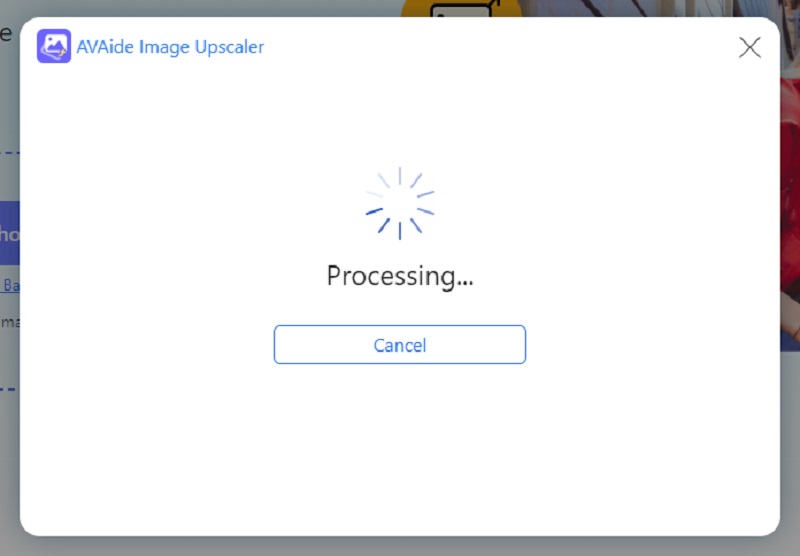
Шаг 3Если вы хотите увидеть различия, визуализированные с помощью апскейлера, переместите инструмент увеличения на выбранную область фотографии. Кроме того, вы также можете выбрать конкретный размер для увеличения изображения на Увеличение инструмент.
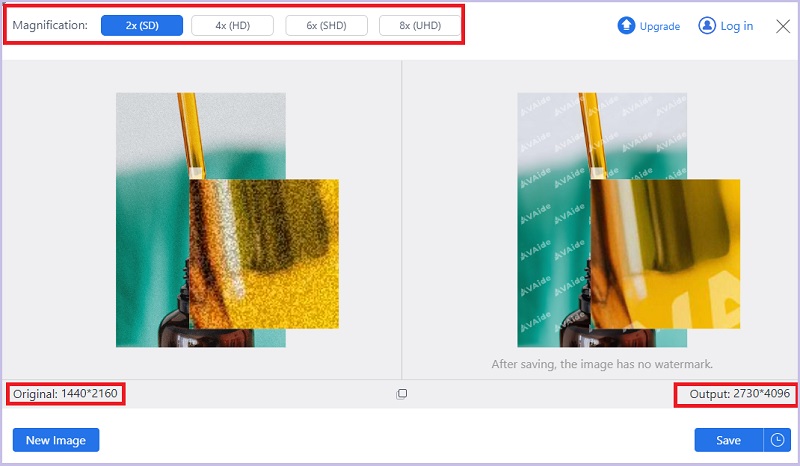
Шаг 4Наконец, выберите Скачать кнопку, чтобы сохранить вывод на вашем устройстве.
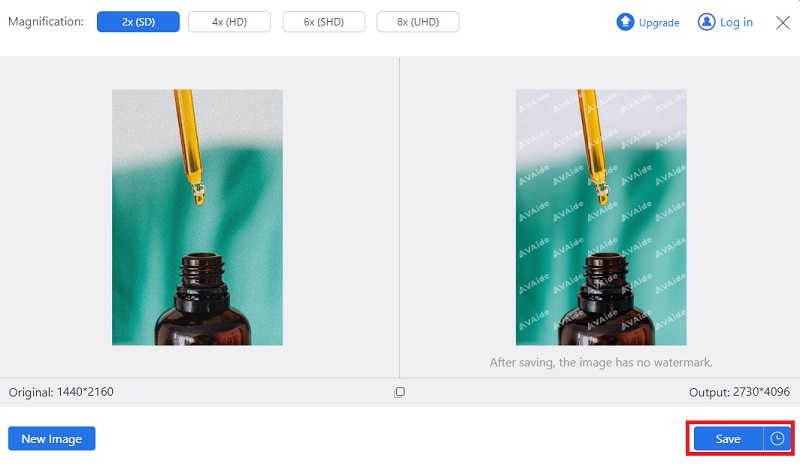
Часть 4. Часто задаваемые вопросы по уменьшению шума изображения
Как инструменты искусственного интеллекта удаляют шум изображения?
Как бы волшебно это ни звучало, искусственный интеллект или ИИ работает над уменьшением шума изображения, анализируя изображение с помощью алгоритма. После этого созданное ИИ программное обеспечение добавит фильтры к выявленным зашумленным областям, сохраняя при этом важную информацию на цифровой фотографии.
Как шум изображения влияет на качество изображения?
Шум изображения для многих нежелателен с точки зрения создания высококачественных фотографий. Зрители цифровой фотографии могут упустить некоторые детали, на которые вы хотите обратить внимание, если зернистая текстура перекрывает их.
Как удалить шум на изображении с помощью Matlab?
Вы можете уменьшить шум и размытие изображения в Matlab, используя медианный фильтр. Если вы хотите удалить шум соли и перца на изображении, пользователи могут ввести специальный код для удаления зернистости.
Могу ли я использовать Photoshop для добавления шума к изображению?
Абсолютно да! Photoshop — одна из мощных программ для обработки фотографий, которая может выполнять как применение, так и уменьшение шума изображения. Однако перед использованием этого программного обеспечения требуются технические ноу-хау и абонентская плата.
Какие существуют типы шумовых изображений?
Понимание шума изображения также включает в себя знание его различных типов. Случайный шум возникает в результате короткой экспозиции при высокой чувствительности ISO. С одной стороны, фиксированный шум возникает в результате съемки объекта с длинной выдержкой и низкой чувствительностью ISO, а полосатый шум можно проследить на внутрикамерных механизмах.
В общем, шум изображения — это то, что вы хотите время от времени удалять или добавлять. Теперь, когда вы знаете лучшее программное обеспечение для уменьшения шума изображения и инструменты, которые помогут вам сделать обратное, вы сможете максимально творчески подходить к своим цифровым изображениям.

Наша технология искусственного интеллекта автоматически улучшит качество ваших изображений, удалит шум и исправит размытые изображения в Интернете.
ПОПРОБУЙ



